V článku s obecnými informacemi o zadání nastavení routeru jsem stručně napsal nejpopulárnější problémy a jejich řešení, s nimiž se setkáváme při zadávání nastavení Wi-Fi routerů. Nejběžnějším problémem je, když se stránka nastavení neotevře na 192.168.0.1 nebo 192.168.1.1 (v závislosti na routeru). V tomto článku se chci podrobně zabývat všemi možnými důvody, proč se vám stránka s nastavením routeru nemusí otevřít. Samozřejmě vám řeknu, jak můžete tyto problémy vyřešit a jak zjistit, co je špatného.
Nejpopulárnější chybu začneme, když se při pokusu o přístup k nastavení routeru, po přechodu na adresu 192.168.0.1 (192.168.1.1) objeví nápis, že stránku nelze otevřít, nebo je stránka nepřístupná. Něco takového:
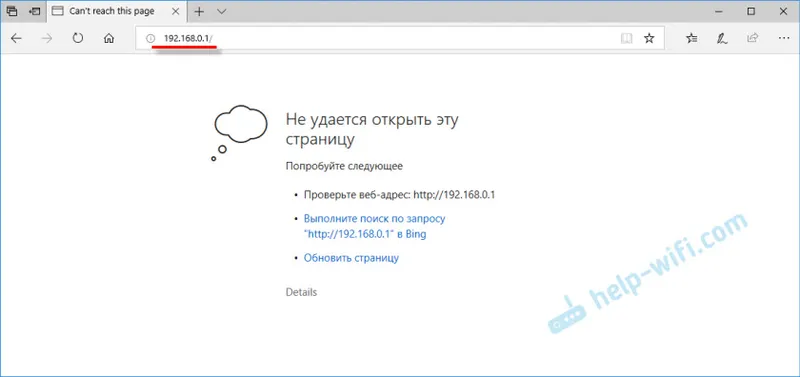
Podívejme se na řešení pro připojení přes kabel a Wi-Fi. Toto bude obecný článek, proto je vhodný pro routery všech výrobců.
Než budete hledat řešení vašeho problému, doporučujeme vám vyzkoušet si nastavení routeru podle podrobných pokynů. Možná jen děláte něco špatně.
Pokyny pro zadání nastavení routeru :
- Pro směrovače Asus (192.168.1.1)
- Přejděte na nastavení routeru D-Link
- Manuál pro směrovače ZyXEL
- Pro zařízení Linksys
- Zadání nastavení na TP-Link
- Pro Tendu
Pokud děláte všechno správně, ale nezadáte nastavení, nyní to pochopíme.
Nastavení routeru na 192.168.0.1 nebo 192.168.1.1 se neotevře
Toto je hlavní a nejoblíbenější problém. Připojili jste vše, zadejte IP adresu routeru a v prohlížeči se zobrazí chyba: „Stránka není k dispozici“ , „Stránka nelze zobrazit“ , „Stránka nebyla nalezena“ atd. Text chyby závisí na prohlížeči, ze kterého se pokoušíte zadat nastavení.
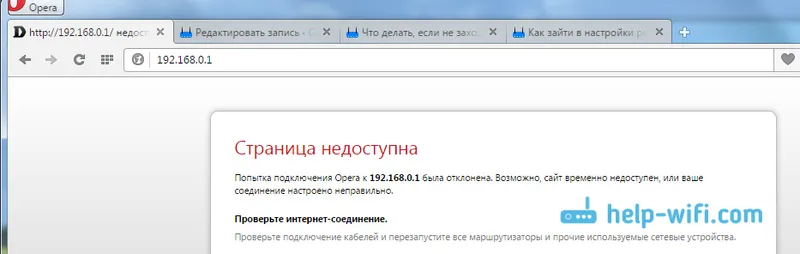
Upřímně řečeno, takové nesmysly se mohou objevit kvůli mnoha různým problémům:
Před přechodem na konkrétní řešení a obtěžováním se s některými složitými nastaveními vám doporučujeme postupovat podle těchto jednoduchých kroků :
- Zkuste otevřít nastavení z jiného prohlížeče.
- Ujistěte se, že je router zapnutý.
- Restartujte počítač a směrovač Wi-Fi.
- Pokud je to možné, zkuste získat přístup k 192.168.0.1 nebo 192.168.1.1 z jiného zařízení. Můžete dokonce použít tablet nebo telefon připojením přes Wi-Fi.
- Můžete zkusit zakázat antivir a firewall.
Pokud to nepomůže, zkontrolujeme složitější důvody.
Zjistěte IP adresu routeru: 192.168.0.1 nebo 192.168.1.1
Nejprve navrhuji, abyste se ujistili, že se v prohlížeči pokoušíte otevřít správnou IP adresu. Různí výrobci routerů používají různé přístupové nastavení. Tato adresa je obvykle umístěna na spodní straně routeru, na štítku. Vypadá to takto:
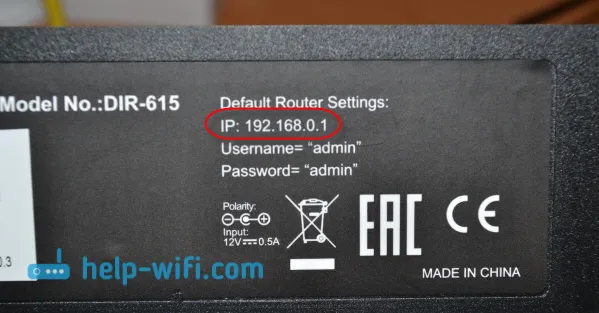
Podívejte se na zařízení, tyto informace by tam měly být. Pokud ne, podívejte se na články o přístupu k nastavení na zařízeních od různých výrobců (na začátku tohoto článku jsem dal odkazy). Nebo zkuste 192.168.1.1 a 192.168.0.1. Adresa může mít také podobu tplinkwifi.net, http://netis.cc atd.
Pokud máte router Xiaomi Mi WiFi a nemůžete zadat jeho nastavení, je to pravděpodobně proto, že mají adresu 192.168.31.1. Nebo miwifi.com.
Zkontrolujte, zda je navázáno připojení k routeru
Všechno je velmi jednoduché. Chcete-li zadat nastavení, musíte se připojit ke směrovači. Pokud není k dispozici žádné připojení, nastavení se neotevře.
Pokud se jedná o připojení prostřednictvím síťového kabelu (LAN), měl by ihned po připojení počítače ke směrovači vypadat stav internetového připojení (pokud „bez přístupu k internetu“ je to normální):
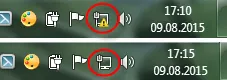
Pokud po připojení uvidíte jiný stav připojení (počítač s červeným křížkem atd.), Navzdory skutečnosti, že chcete zadat nastavení pomocí kabelu, neproběhlo navázání připojení k routeru Wi-Fi.
Možné řešení
Zkontrolujte, zda je vše správně připojeno. Na routeru musí být síťový kabel připojen ke konektoru LAN a na počítači nebo notebooku k síťové kartě. Takhle:
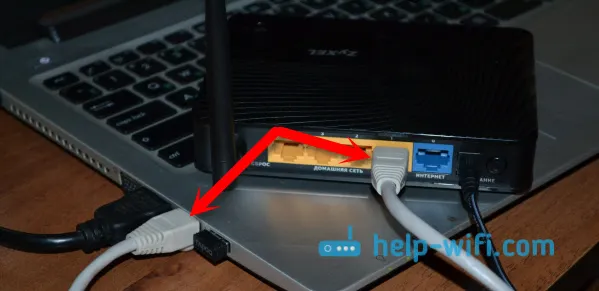
Pokud je tam vše v pořádku, problém může být stále ve špatném kabelu, pokud je to možné, zkuste jej vyměnit. Pokud se stav připojení liší od stavu připojení, který jsem zobrazil na obrázku výše, je možné, že na síťové kartě není nainstalován ovladač nebo je přerušený. V takových případech bych doporučil, pokud je to možné, pokusit se o přístup na adresu 192.168.1.1 (192.168.0.1) z jiného zařízení.
Pokud máte připojení Wi-Fi (z počítače, notebooku), měl by stav připojení po připojení k síti vypadat takto:
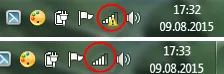
Pokud máte další, pak neexistuje žádné spojení. Opět se může jednat o problém s ovladači bezdrátových adaptérů. V detailu o připojení počítače k síti Wi-Fi jsem v tomto článku napsal: jak připojit notebook (počítač) k internetu prostřednictvím Wi-Fi? Problémy s připojením k Wi-Fi.
Dovolte mi připomenout, že stav „Bez přístupu k internetu“ je normální. Pravděpodobně ještě nebyl nakonfigurován internet na routeru. Pro přístup k ovládacímu panelu routeru nepotřebujete připojení k internetu.
Zkontrolujeme nastavení pro získání IP adresy, pokud neodpovídá nastavení routeru
Pokud je ve vašem počítači nastavena statická adresa IP ve vlastnostech připojení (prostřednictvím kabelu nebo Wi-Fi), počítač pravděpodobně nebude schopen navázat spojení se směrovačem. Pro připojení, kterým se připojujete, musíte nastavit automatický příjem IP adresy.
Podrobně jsem psal o tom, jak zkontrolovat nastavení IP v systémech Windows 7 a Windows 8 v článku: Kontrola nastavení místní a bezdrátové sítě v systému Windows před nastavením směrovače Wi-Fi. Všechno je tam podrobně uvedeno.
Upozorňujeme, že pokud nemůžete zadat nastavení při připojení pomocí kabelu, zkontrolujte nastavení „Připojení k místní síti“ (Ethernet). A pokud se pokusíte získat přístup k Wi-Fi, pak „Bezdrátové síťové připojení“ (Bezdrátová síť v systému Windows 10)
Teď vše rychle ukážu.
Klikněte na ikonu internetového připojení (může se lišit pro vás) a vyberte Centrum sítí a sdílení .
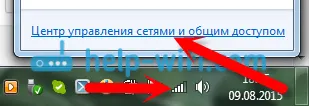
V novém okně vlevo vyberte Změnit parametry adaptéru .
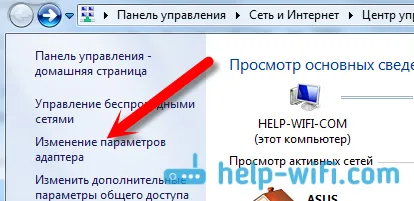
Další pozornost, klikněte pravým tlačítkem myši na připojení, přes které jste připojeni ke směrovači (o tom jsem psal výše) a vyberte Vlastnosti (ukážu to pomocí příkladu připojení Wi-Fi).

Vyberte položku Internet Protocol Version 4 (TCP / IPv4) a klepněte na tlačítko Vlastnosti . Zkontrolujeme, zda je nastaveno automatické získávání IP a DNS. Pokud ne, vystavujeme se. Klikněte na OK .
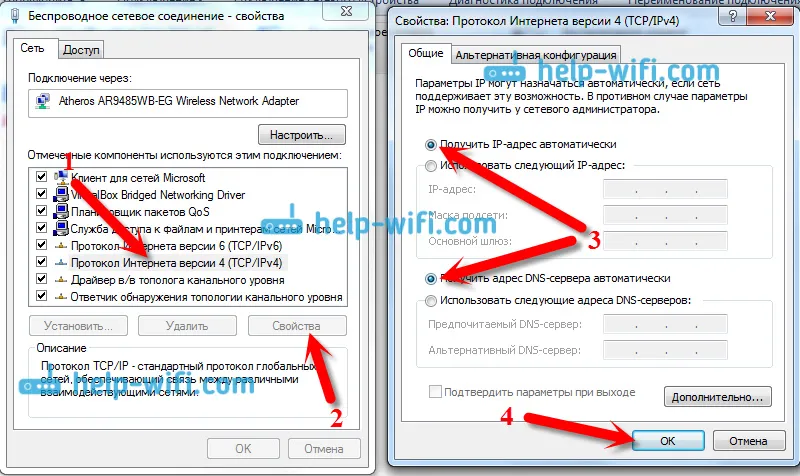
Pokud jste změnili parametry, je vhodné restartovat počítač.
Jiný způsob (aktualizace)
Přejděte na „Tento počítač“ („Tento počítač“ ve Windows 10) nebo jednoduše otevřete Průzkumník souborů a přejděte na kartu „Síť“. Váš směrovač by se měl objevit v části „Síťová infrastruktura“.
Poté na něj klikněte pravým tlačítkem a vyberte možnost Zobrazit webovou stránku zařízení.

Otevře se prohlížeč a stránka routeru se automaticky načte.
Tato metoda bude fungovat, pokud se například změní IP adresa routeru, a proto nebylo možné vstoupit do webového rozhraní.
Zadá nastavení, ale uživatelské jméno a heslo jsou nesprávné
Připravil jsem samostatný článek o tomto problému: heslo správce na adrese 192.168.1.1 (192.168.0.1) nefunguje. Problém je v tom, že se otevře stránka nastavení nebo se otevře stránka autorizace, a když zadáte uživatelské jméno a heslo, router zapíše, že jsou nesprávné, nebo se stránka jednoduše načte znovu .
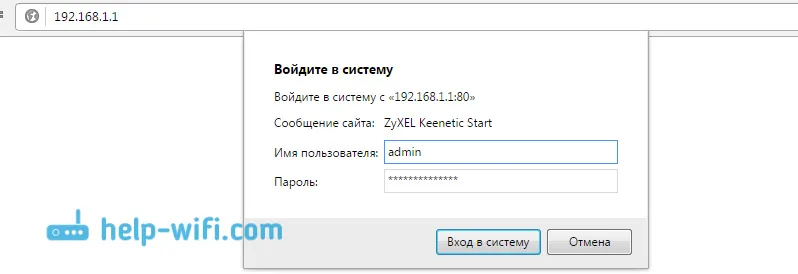
V takových případech musíte zkusit určit standardní data, která jsou s největší pravděpodobností uvedena na spodní straně routeru na štítku. Obvykle je uživatelské jméno admin a heslo je admin (prázdné pole, 1234).
Pokud tato data nejsou vhodná, pravděpodobně došlo ke změně uživatelského jména a / nebo hesla a pokud je neznáte, budete muset resetovat nastavení routeru na tovární nastavení. Zde je příklad, jak to provést na Tp-Link. Máme také pokyny pro další výrobce. Možná, že někdo jiný nakonfiguroval router a neřekl vám hesla.
Je možné, že váš router je „v pořádku“. Například po neúspěšném firmwaru. Můžete to zkusit obnovit. Viz tato příručka. Pouze pro směrovače Tp-Link (a ne pro všechny modely).
Není nutné vyloučit poruchu routeru. Věnujte pozornost provozu indikátorů, pokud neblikají obvyklým způsobem, je tedy možné, že je zařízení mimo provoz. Pokud jste vyzkoušeli všechny tipy a stále nemůžete zadat nastavení, popište svůj problém v komentářích, zjistíme to.


